Puis-je faire en sorte qu'Apple Music arrête la lecture automatique ?
Divertissement signifie qu'il est temps de se détendre ; Apple Music a donc introduit une fonction de lecture automatique sur le service de streaming musical. Cet outil vous permet d'écouter des chansons Apple Music 24h/7 et XNUMXj/XNUMX sans toucher votre appareil. Néanmoins, l'outil présente quelques lacunes qui vous obligent à faire Apple Music arrête la lecture automatique. Mais comment pouvez-vous y arriver?
Imaginez que vous entrez dans votre voiture ou votre maison et que votre musique préférée commence à jouer ; c'est le sentiment le plus excellent qui soit. Et Apple Music a rendu cela possible pour ses utilisateurs. Apple Music dispose d'une fonction intégrée appelée lecture automatique qui permet aux chansons Apple Music de jouer XNUMX heures sur XNUMX. Il commencera avec les fichiers musicaux de votre bibliothèque Apple Music et passera à n'importe quelle musique une fois la bibliothèque épuisée.
Cependant, cette fonctionnalité a suscité des discussions intéressantes sur les réseaux sociaux avec les cas embarrassants de lecture automatique. Beaucoup de gens aiment la lecture automatique, mais ils veulent aussi savoir comment Apple Music arrête la lecture automatique. La lecture automatique est une bonne fonctionnalité qui fonctionne si nécessaire, et c'est bien lorsque l'utilisateur a le pouvoir de contrôler Apple Music pour arrêter la lecture automatique.
Lisez la première partie ci-dessous et obtenez un moyen officiel d'arrêter la lecture automatique sur Apple Music. La première partie vous ouvrira également les yeux sur d'autres méthodes permettant d'arrêter la lecture automatique d'Apple Music. Découvrez comment faire en sorte que la lecture automatique d'Apple Music fonctionne où et quand vous le souhaitez.
Guide des matières Partie 1. Comment empêcher Apple Music de jouer automatiquement ?Partie 2. Bonus : transférez des morceaux de musique Apple vers d'autres joueurs pour les jouer.Partie 3. Conclusion
Partie 1. Comment empêcher Apple Music de jouer automatiquement ?
Depuis l'introduction, Apple Music dispose de la fonction de lecture automatique qui permet à l'application Apple Music de lire toutes les chansons de la liste de lecture sélectionnée. Une fois la liste de lecture terminée, Apple Music commencera à lire les chansons de la plateforme de manière aléatoire. Et certaines de ces chansons ne vous plaisent pas, vous devez donc faire en sorte qu'Apple Music arrête la lecture automatique.
Cette partie de l'article explique comment faire en sorte qu'Apple Music arrête la lecture automatique sur les voitures des appareils iOS et désactive la lecture et la minuterie Bluetooth.
Comment arrêter la lecture automatique d'Apple Music sur iPhone et iPad
Étape 1. Ouvrez le Apple Music app sur votre appareil et jouer n'importe quelle chanson.
Étape 2. Pendant la lecture de la chanson, appuyez sur le petit lecteur et appuyez sur "Up Next".
Étape 3. Ensuite, vous remarquerez une icône de lecture automatique sur laquelle vous appuyerez pour désactiver la fonctionnalité. Par défaut, la fonction de lecture automatique est toujours activée.
Comment arrêter la lecture automatique d'Apple Music dans les voitures et via Bluetooth
Bien sûr, les iPhones sont des téléphones sophistiqués et disposent de la fonction de lecture automatique de la voiture. Cette fonctionnalité permet à Apple Music de commencer à jouer même lorsque l'application est fermée. Vous devez donc désactiver la fonction carplay pour éviter de tels cas.
La fonction carplay va de pair avec la lecture Bluetooth. Désactivez également la fonction de lecture Bluetooth. Accédez au centre de contrôle de votre iPhone ou iPad pour désactiver Bluetooth et fermer l'icône Bluetooth. Voici comment désactiver le carplay automatique sur iPhone et iPad.
Étape 1. Ouvrez Paramètres sur votre écran d'accueil, faites défiler jusqu'à "Temps d'écran" et appuyez dessus.
Étape 2. Ensuite, appuyez sur « Restrictions de contenu et de confidentialité ».
Étape 3. Appuyez sur "Applications autorisées" et une liste d'applications apparaîtra. Faites défiler jusqu'à "Carplay" et appuyez dessus pour désactiver la fonction.
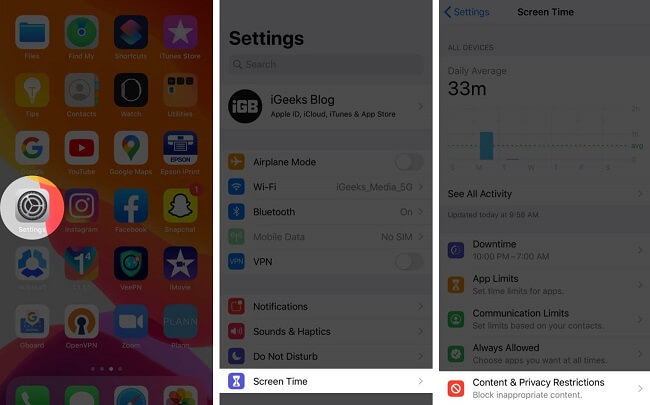
Comment arrêter la lecture automatique d'Apple Music avec la minuterie
La plupart des applications sur iPhone et iPad peuvent être liées et fonctionner ensemble. Vous pouvez utiliser la minuterie pour définir la période de lecture automatique d'Apple Music. Vous pouvez également définir plusieurs périodes pour arrêter la lecture automatique. Vous trouverez ci-dessous comment rendre cela possible.
Étape 1. Ouvrez l'application Horloge sur votre iPhone ou iPad
Étape 2. Naviguez vers le bas et appuyez sur "Minuterie", où vous choisirez les intervalles de temps.
Étape 3. Appuyez sur le bouton "Fin de l'heure" et sélectionnez l'option "Arrêter de jouer" dans la liste.
Étape 4. Enfin, appuyez sur "Régler" pour enregistrer et appuyez sur "Démarrer" pour lancer la minuterie.
Partie 2. Bonus : transférez des morceaux de musique Apple vers d'autres joueurs pour les jouer.
Il est bon que les appareils Apple Music et iOS disposent d'excellentes fonctionnalités permettant la lecture automatique de chansons. Mais parfois, ces fonctionnalités peuvent être ennuyeuses ou embarrassantes, par exemple, une fois que vous entrez dans votre voiture avec un ami, une musique forte commence à jouer. Il existe des moyens de commander à Apple Music d'arrêter la lecture automatique, mais ils sont complexes pour un cerveau normal.
La solution consiste à transférer Apple Music vers d'autres lecteurs ou appareils nécessitant que vous appuyiez sur le bouton de lecture. Aucune musique ne commencera à jouer sans votre commande. Cependant, est-il possible de transférer Apple Music vers d'autres lecteurs pour jouer ? Oui, c'est possible, mais vous avez besoin de l'aide d'un outil tiers.
Convertisseur de musique Apple Music d'AMusicSoft est le seul outil tiers qui rendra le transfert réussi et en un minimum de temps. Cet outil est une application logicielle qui peut rendre les chansons Apple Music compatibles avec n'importe quel lecteur multimédia. Avant d'aller plus loin, il est essentiel de noter que toutes les chansons Apple Music sont protégées par DRM.
Téléchargement gratuit Téléchargement gratuit
La protection DRM est le cryptage qui empêche toute autre personne de posséder des chansons Apple Music. AMusicSoft supprime donc ce cryptage et conserve Apple Music sur votre ordinateur Mac ou Windows. En résumé, l'application extrait les chansons d'Apple Music sur votre appareil. Elle convertit les chansons en différents formats comme MP3, WAV, FLAC et AAC lors de l'extraction.
Voici à quoi vous lire les chansons sans DRM hors ligne sur divers appareils, y compris ceux qui ne prennent pas en charge l'application Apple Music. Le temps c'est de l'argent, et ce logiciel vous fera économiser de l'argent avec la vitesse de conversion 16X. Et cette super vitesse ne change pas même lors de la conversion de fichiers volumineux ou d'énormes listes de lecture.
Lorsque vous vous dépêchez de cuisiner, vous apporterez de la nourriture de mauvaise qualité à la table, mais ce n'est pas le cas avec AMusicSoft. Il a de bonnes vitesses mais offre toujours une qualité de sortie fantastique, et vous apprécierez l'excellent rythme de battement et la fréquence fluide. Il ne perd aucune partie du fichier musical, y compris les balises d'identification et autres informations.
Personne ne veut avoir du mal à utiliser une application, et cette application est conçue pour vous aider à en profiter. Il est facile à trouver, à installer et à utiliser. Mis à part Apple Music, le programme peut également convertir les achats iTunes et les livres audio. Utilisez les trois étapes ci-dessous pour convertir des chansons Apple Music et les transférer vers d'autres lecteurs.
Étape 1. Lancez le programme et autorisez-le à importer des chansons Apple Music et des achats iTunes vers l'interface principale.
Étape 2. Sélectionnez les fichiers musicaux que vous souhaitez convertir à partir de l'écran et choisissez votre format de sortie préféré. N'oubliez pas le dossier de sortie pour vos fichiers finaux.

Étape 3. Confirmez si vos paramètres souhaités sont en place et cliquez sur "Convertir" pour démarrer le processus.

Partie 3. Conclusion
Pour faire Apple Music arrête la lecture automatique, vous devez désactiver la fonctionnalité sur l'application Apple Music. Ouvrez simplement Apple Music et écoutez l'une des chansons, puis appuyez sur le lecteur multimédia et appuyez sur "Up Next", où vous verrez l'icône de lecture automatique. Appuyez sur l'icône "Lecture automatique" pour désactiver la fonction.
Désactivez également la fonction de lecture automatique de la musique et l'icône Bluetooth depuis le centre de contrôle. Vous pouvez également utiliser le minuteur de l'horloge pour arrêter la lecture automatique dans l'application Apple Music. Mais la solution ultime pour empêcher Apple Music d'arrêter la lecture automatique consiste à lire les chansons Apple Music sur un autre lecteur multimédia. Et cela nécessite plus d'efforts de la part d'AMusicSoft Apple Music Converter.
Ce logiciel supprimera le cryptage Fair Play et enregistrera les chansons Apple Music sur vos disques locaux. Il a des vitesses premium et vous assure des fichiers de sortie d'excellente qualité. Contactez les services d'assistance à la clientèle chaque fois que vous êtes bloqué et obtenez une réponse ponctuelle. Profitez de 90 jours d'essai gratuit qui vous offre un service de conversion complet.
Les gens LIRE AUSSI
Robert Fabry est un blogueur passionné, un passionné de technologie, et peut-être pourra-t-il vous contaminer en partageant quelques astuces. Il a également une passion pour la musique et a écrit pour AMusicSoft sur ces sujets.